Bonjour,
La procédure de CID unlock est donc aujourd'hui disponible et je vous propose un petit tutoriel en images :wink:
Tout d'abord un grand remerciement à Olipro & cmonex et leur effots communs (OliNex :lol:) du forum XDA pour avoir finalement réussi à contourner les difficultés et livrer une procédure simple et efficace.
Avant toutes choses, quelques questions fréquemment posées auxquelles j'essaye de répondre (en espérant qu'elles ne soient pas posées et reposées mille fois ici, merci d'avance) :
Pourquoi flasher le Hard SPL de son HD ?
Afin de pouvoir installer n'importe quelle ROM, qu'elle provienne du constructeur officiel ou de n'importe quel opérateur, ou encore des ROMs personnalisées (aussi appelées cooked ROMs ou ROMs cuisinées).
Qu'est que le CID unlock ?
La procédure de CID unlock (CID = Carrier IDentity = Identification Opérateur/Constructeur / unlock = déblocage) qui consiste à flasher le Hard SPL (séquence de boot/démarrage initiale de l'appareil) permet de faire sauter la protection mise en place par le constructeur pour protéger le contenu de base de l'appareil, l'OS en quelque sorte (le système d'exploitation).
Quels sont les risques ?
Même si cette procédure n'est pas officielle et peut être comparée à du hacking, elle ne présente aucun risque pour votre matériel. La seule restriction à émettre est que votre garantie vis à vis de votre fournisseur (opérateur ou constructeur) est de fait annulée si (et seulement si) ce dernier découvre que vous avez fait cette manipulation, ce qui n'est à ma connaissance encore jamais arrivé lors d'un retour SAV.
En tout état de cause, sachez que la procédure pour faire machine arrière (c'est à dire restaurer le Hard SPL d'origine) est également disponible et fonctionne parfaitement (je l'ai testée).
Dois-je vraiment le faire ?
Cette procédure ne présente aucun caractère obligatoire... Si vous voulez conserver votre système dans son état actuel, il est complètement inutile de faire cette manipulation.
Autres cas où il n'est pas nécessaire de dérouler cette procédure :
1. Faire une mise à jour officielle de ROM HTC quand son appareil est d'origine HTC (appareil nu).
2. Faire une mise à jour officielle de ROM Opérateur Orange, SFR ou Bouygues quand son appareil provient respectivement de chez Orange, SFR ou Bouygues.
Important : contrairement aux procédures développées pour des appareils précédents (le Diamond par exemple) cette procédure n'affecte en rien le contenu de votre appareil :wink:
Instructions
1. Assurez-vous d'avoir 10 minutes devant vous (la procédure est vraiment très rapide)
2. Assurez-vous d'avoir les dernières mises à jour sur votre PC (notamment le .Net framework pour Windows XP ou les dernières mises à jour du centre de synchro sous Windows Vista)
3. Télécharger ce fichier sur votre PC :
HardSPLWrapper_Blackstone.exe
HardSPLWrapper_Blackstone 1.56.exe (version plus récente conseillée)
4. Connectez votre HD à votre PC via le cable USB en mode Active Sync
5. Une fois la synchro terminée (icone verte dans la barre des tâches), lancer le fichier téléchargé : HardSPLWrapper_Blackstone.exe
6. Suivez l'assistant en confirmant chaque étape :
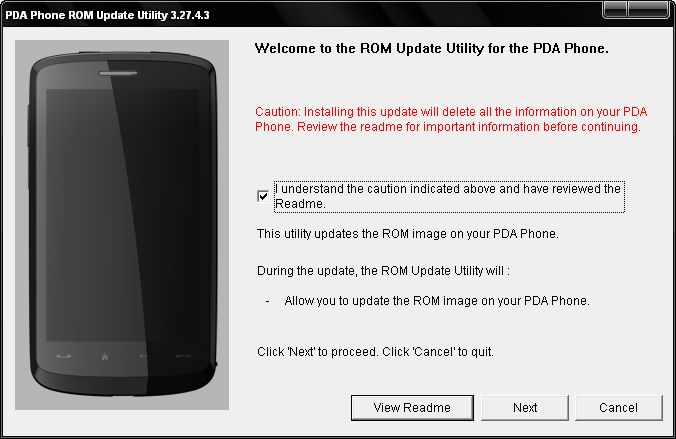
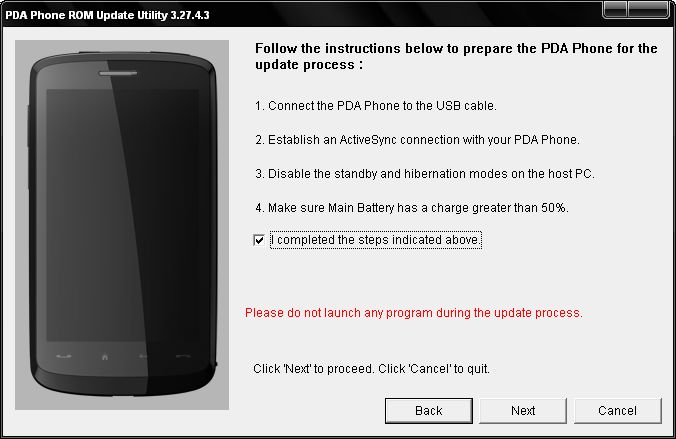
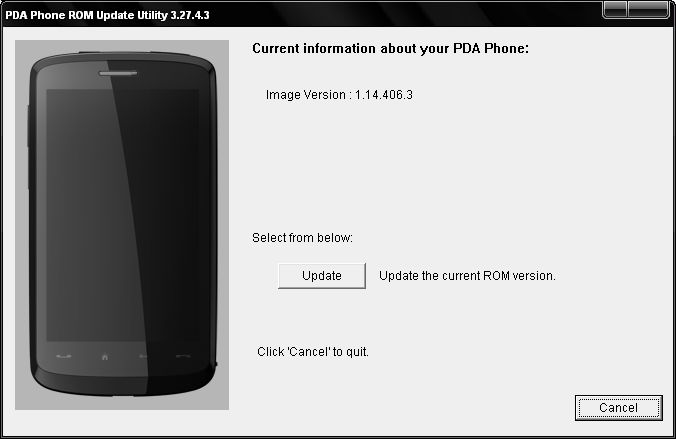
7. Cliquez sur le bouton 'Update' pour lancer la mise à jour. L'utilitaire vérifie qu'il s'agit bien d'un HD...
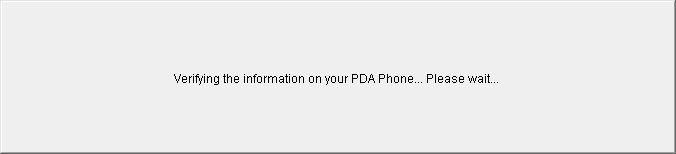
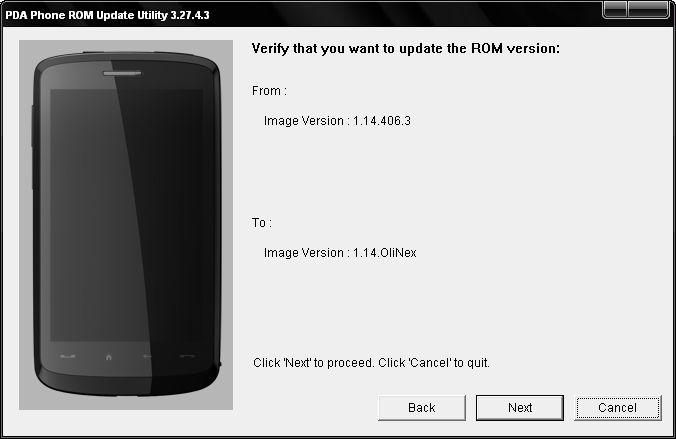
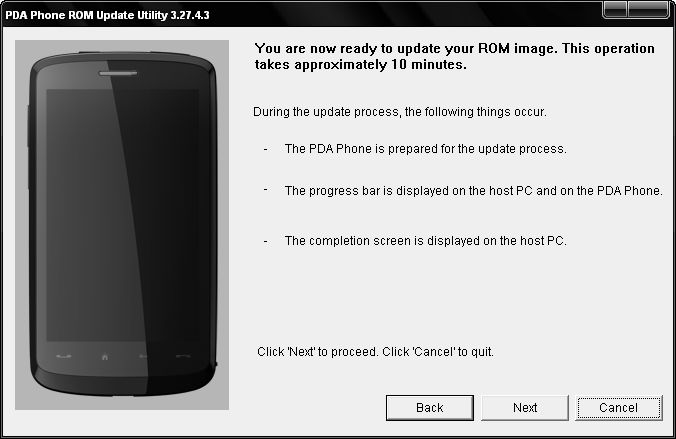
8. Cliquer sur le bouton 'Next' pour déclencher le flash.Vérifier le lancement du programme enterBootloader.exe sur votre HD. Confirmer son exécution en cliquant sur 'Oui'.
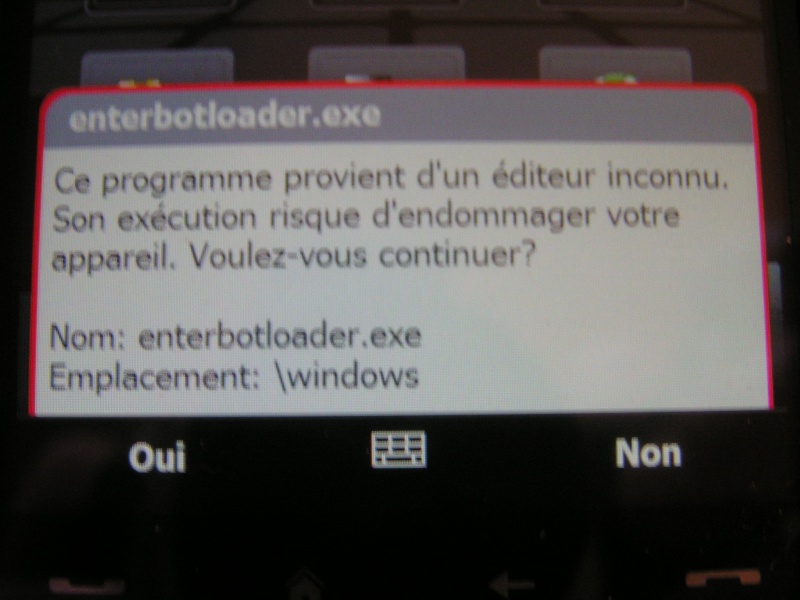
9. L'écran de votre HD présente alors une jolie page quadricolore :lol: indiquant les références de la version de SPL
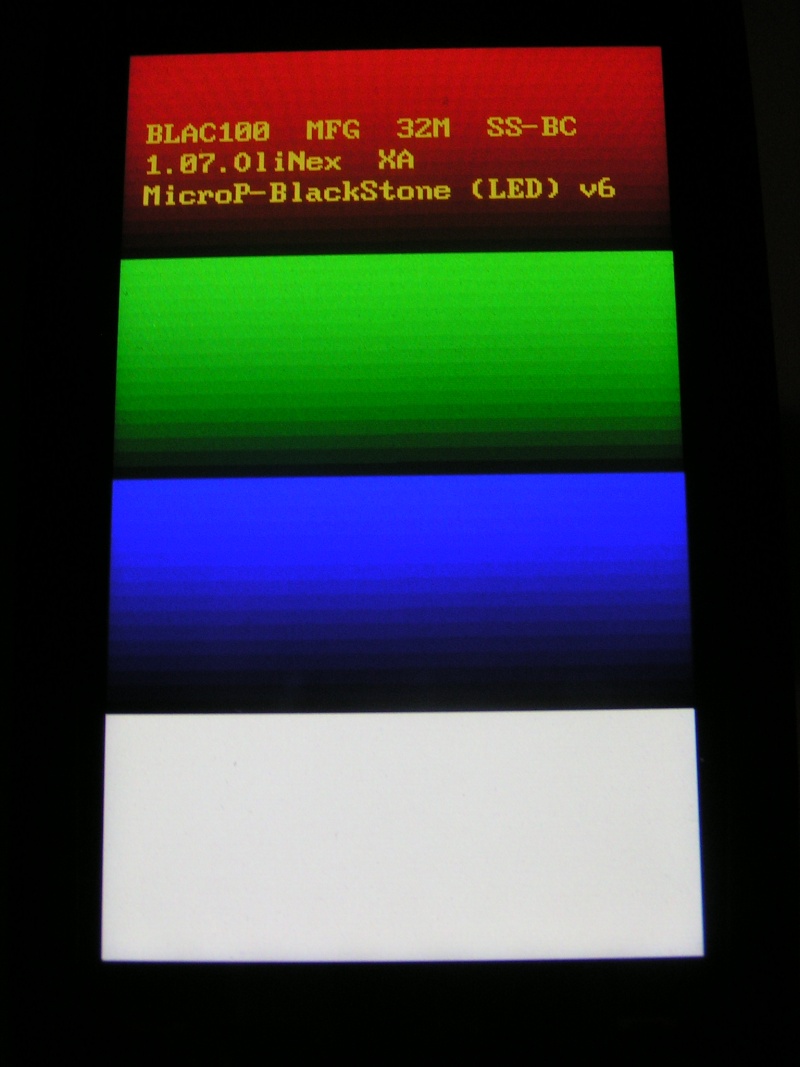
10. Laissez la procédure se dérouler automatiquement sans intervenir. La barre de progression d'affiche simultanément sur votre PC et sur votre HD.
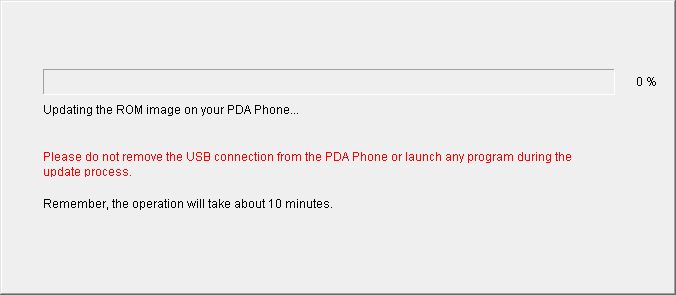
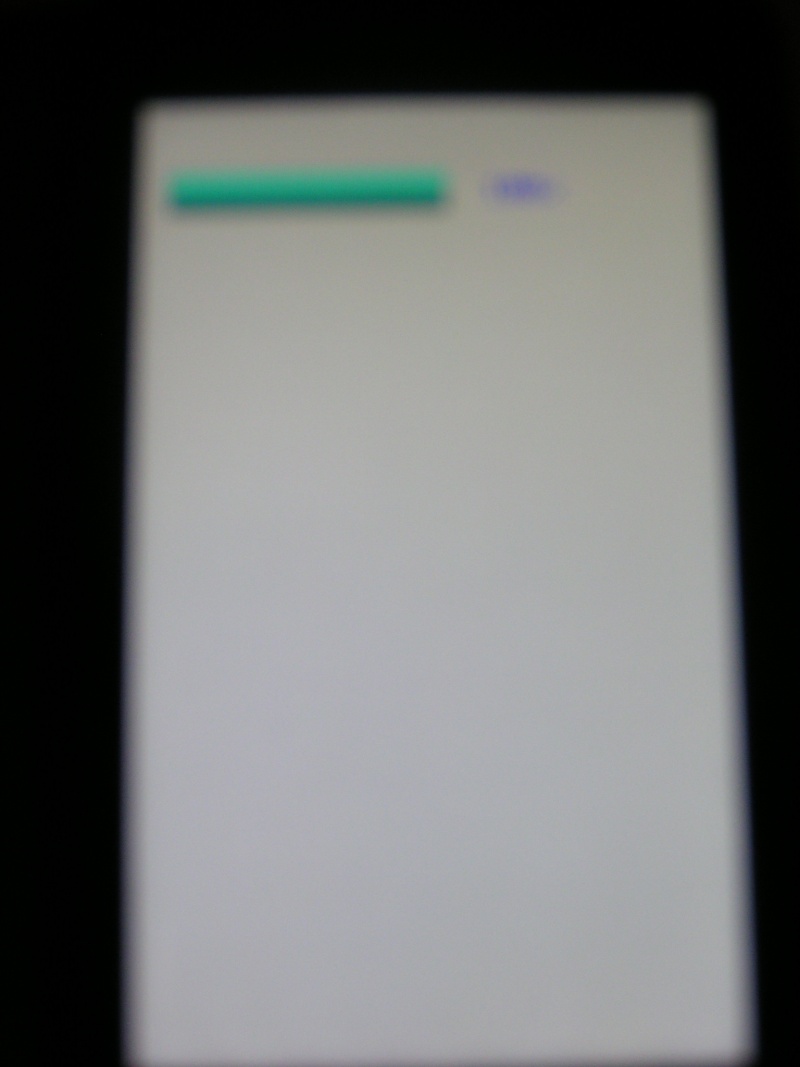
11. Une fois les 100% atteint (très rapide), un écran noir apparait et l'appareil redémarre. Vous pouvez alors le débrancher de la prise USB.
12. La procédure est terminée !
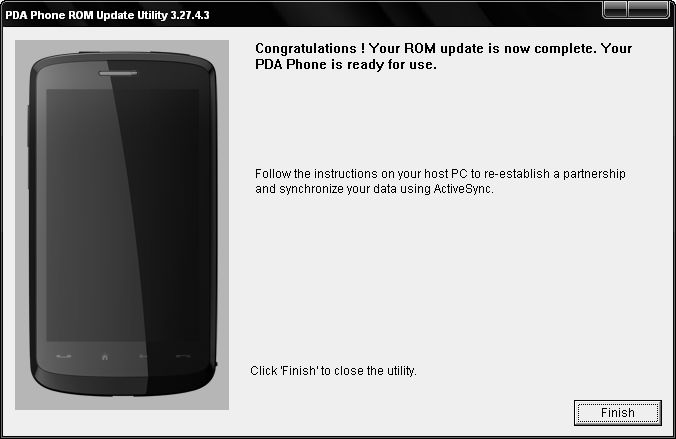
Restaurer le SPL d'origine
1. La procédure est similaire à celle du Hard SPL ci-dessus. A noter qu'elle doit être réalisée en dernier lieu lorsqu'on doit restituer son appareil pour un retour SAV (i.e. après avoir réinstallé
la ROM d'origine).
2. Télécharger cette archive : Stock SPL 1.14.zip
3. Décompresser le fichier zip dans un même dossier sur votre PC
4. Connecter votre HD au PC en mode USB (Active Sync. Attendez bien que la synchronisation soit faite (icone verte dans la barre des tâches)
5. Lancer le fichier CustomRUU.exe sur votre PC
6. Suivre l'assistant (voir étape 6 et suivantes ci-dessus)
7. Débrancher le HD de votre PC : vous venez de restaurer le SPL d'origine.
Bon Flash à tous !
PS : et désolé pour la qualité des photos, mais il faisait vraiment sombre et le flash (photo !) est à bannir !!!
8)
Besoin d'aide supplémentaire ?
Si vous avez besoin d'un aide supplémentaire n'hésitez surtout pas à aller dans le
forum du site où la communauté Smartphone France se fera un plaisir de vous aider afin que votre expérience Windows Mobile se passe dans les meilleures conditions possible. N'oubliez jamais que Smartphone France est votre site et qu'il ne vit que pour vous ... et surtout grâce à vous.
Pour rappel Smartphone France est bien plus qu'un simple WIKI. Si vous désirez vous tenir régulièrement au courant de l'actualité Windows Mobile n'hésitez surtout pas à visiter régulièrement
le site principal.